Sužinokite, kurios programos palaiko jūsų "Android" atsibudusį su "Wakelock" detektoriumi

Mobiliųjų telefonų akumuliatoriaus veikimo laikas atrodo ne taip ilgai, kaip anksčiau. Jei jūsų "Android" įrenginys miršta greičiau nei norėtumėte, "Wakelock" detektorius gali padėti jums įdiegti programas, kurios gali būti jūsų baterijos žudymas arba užkirsti kelią ekrano išjungimui.
Deja, turėsite būti įsišaknijusi, kad galėtumėte naudotis šia programa, nėra lengvo būdo matyti šią informaciją be root prieigos.
Mes apžvelgėme keletą būdų, kaip išsiaiškinti akumuliatoriaus problemų šaltinį, o "Wakelock" detektorius yra nemokamas. programa, kurią galima naudoti norint nustatyti tas programas ir paslaugas, dėl kurių baterija išskaidoma. "Android" gali pateikti tam tikrą informaciją apie tai, kaip naudojama jūsų baterija, tačiau ji neatskleidžia nieko panašaus į visą paveikslėlį.
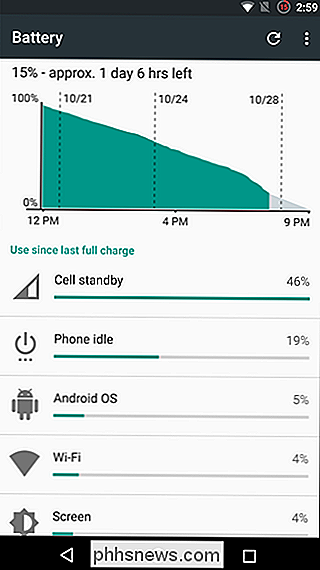
Svarbu prisiminti, kad patys kelio plytelės nebūtinai yra blogos. Jie atsiranda, kad programos nebūtų išvalytos iš atminties, kad ji galėtų veikti fone - todėl el. Paštą galima patikrinti, kai ekranas išjungtas ir tt, bet ne visos programos gerai elgiasi.
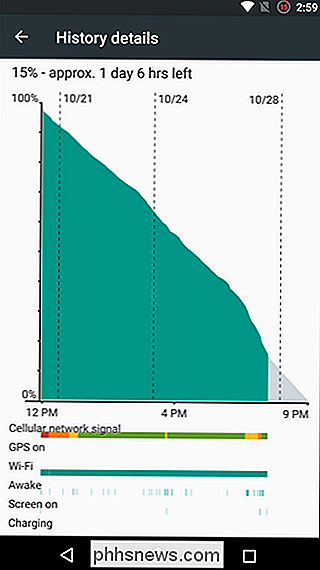
Yra du skirtingi tipai iš wakelocks apsvarstyti. Daliniai pokalbiai atsiranda tada, kai programa ar paslauga ir toliau naudoja procesoriaus laiką, bet tai daro fone, tačiau pilnas slinkimas reiškia, kad ekranas yra arba įjungtas, arba neleidžiama išjungti, tai akivaizdžiai gali būti didelis akumuliatoriaus nutekėjimas.
Prisijunkite prie "Google Play" ir įdiekite sau "Wakelock" detektoriaus kopiją.
Gera idėja įdiegti programą ir toliau naudotis telefonu, kaip įprastai, galbūt tęsdami, kaip paprastai, vieną ar kelias dienas . Tai suteiks programai galimybę surinkti pagrįstą kiekį duomenų apie jūsų telefono veiklą.
Pradėsite programą, ir jums bus pateiktas kitų programų, kurios inicijavo wakewatch'io dalinius wakelocks, sąrašus. pagal nutylėjimą (vadinamas "CPU" wakelocks "programoje), bet jūs galite perjungti, kad peržiūrėtumėte visą" wakelocks ", bakstelėję" CPU "piktogramą ir pasirinkę" Screen wakelock ".
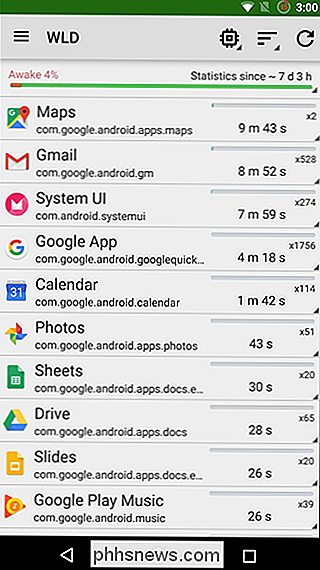
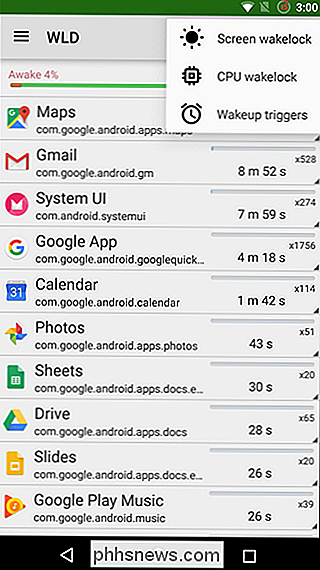
Šį dešinįjį mygtuką galima naudoti užsakymo pakeitimui kurioje programoje yra sąrašo. Galimos parinktys veikia (nurodoma, kiek laiko programos buvo aktyvios), naudojimas (užsakyta pagal išteklių naudojimą) ir ABCD (užsakyta pagal abėcėlę).
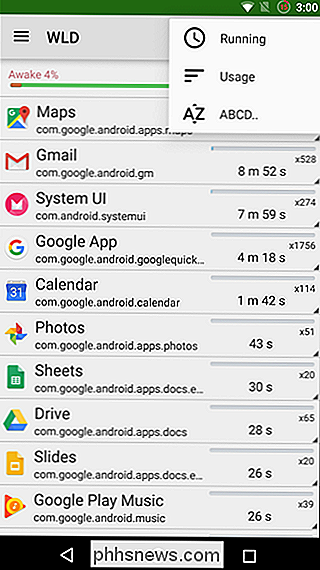
Nesvarbu, ar ieškote visiško ar dalinio pokalbio, galite gauti daugiau informacijos apie Kas vyksta jūsų telefone, palieskite bet kurią iš iškeltų programų. Pvz., Jei pasirinksime "Google+", mes galime pamatyti, kad programa pabunda sinchronizuoti įrenginį ir pokalbio funkciją.
Paliesdami informaciją apie programą, galite peržiūrėti tokią informaciją kaip vietos, kurioje aptariama programa, kiekį. taip pat suteiksite galimybę uždaryti išjungimą. "Open" ir "Playstore" mygtukai atitinkamai atveria programą ir atitinkamą "Google Play" puslapį.
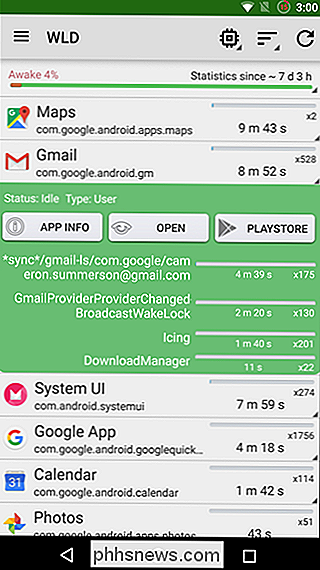
Prie kiekvieno wakeo tipo galite pamatyti, kiek egzempliorių buvo. Tai puikus būdas nustatyti, kurios programos ar konkrečių programų funkcijos sukelia baterijos mirtį. Tai gali padėti jums nuspręsti, ar programa, kuri maitina jūsų akumuliatorių, yra verta kainos, ir padės jums pamatyti, kuris nustatymas gali būti reikalingas, kad galėtumėte šiek tiek kontroliuoti dalykus.
Blogiausiu atveju jūs gali pasirodyti, kad jis atkreipia dėmesį į varginančią programą ir nusprendžia, kad prasmingiau ieškoti alternatyvos.
Jei norite eksperimentuoti su kitais ROM, Wakelock Detektorius taip pat gali būti naudojamas stebėti skirtingų sistemos komponentų baterijų naudojimą. Atidarykite meniu paliesdami tris brūkšnelius viršutiniame kairiajame kampe, paspauskite "Nustatymai", tada įjunkite parinktį "Išplėstinis režimas".
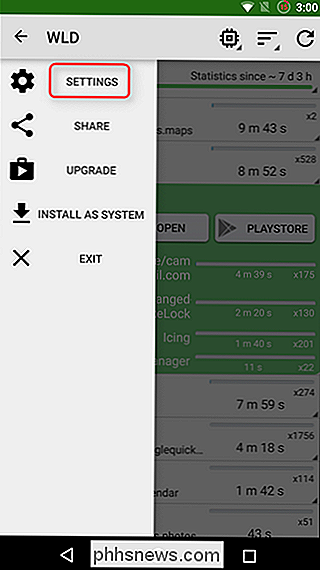
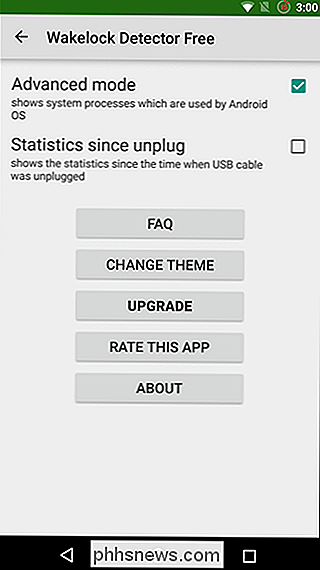
Paprastai išplėstinis režimas leidžia WLD rodyti sistemos procesus kartu su įdiegtomis programomis. Nors jums nebūtinai gali būti pašalinti visi komponentai, kurie, kaip nustatyta, palaiko jūsų telefono budėjimą, "Wakelock" detektorius atkreips dėmesį į problemas, susijusias su ROM, kuri gali padėti jums nuspręsti išbandyti kitą, arba išjungti tam tikrą ROM funkciją .
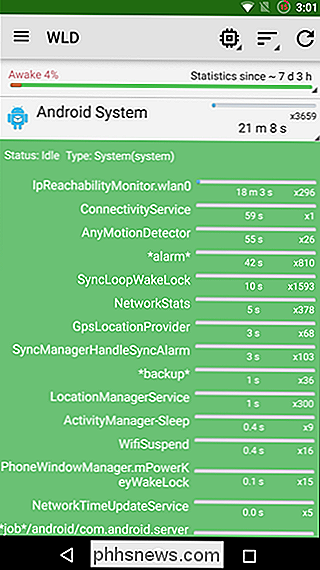
Kaip visada, "Google" yra jūsų draugas. Jei pastebėsite, kad tam tikra programa ar paslauga jūsų prietaisą pažadina labiau nei atrodo priimtina, apsilankykite internete, kad sužinotumėte, ar kiti žmonės susiduria su ta pačia problema. Kaip siūloma DUK programoje, tiesiog "Google" [appname] "wakelock issue" ir jums gali prireikti pagalbos.
Jei esate ne ventiliatorius, slinkdami savo rodyklę į apatinį dešinįjį savo stebėti rodyti darbalaukį, turime keistą įtampą, kuri leis jums pridėti piktogramą Rodyti darbalaukį prie greito paleidimo juostos ar bet kur jūsų užduočių juostoje. Jei norite lengvai pasiekti "Windows 7" darbalaukį, 8 , arba 10, jūs neabejotinai pastebėjote, kad jie perkelia "Rodyti darbalaukį" į apatinį dešinįjį ekrano kampą.

Kaip perkelti prarastą ekrano langą atgal į savo darbalaukį
Jei kada nors turėjote langą kažkaip persikelti iš ekrano, žinote, kad tai gali būti nelinksma nesugebėjimas vilkite jį atgal. Tačiau turime kelis būdus, kaip sugrąžinti šiuos nesąžiningus langus į savo darbastalį. Ši maža problema gali atsitikti dėl kelių skirtingų priežasčių. Labiausiai paplitęs yra, jei turite antrinį monitorių, kuris kartais yra užsikimšęs, o kartais ne - kažkas, kas yra gana paplitusi nešiojamųjų kompiuterių naudotojams.



